- Beranda
- Komunitas
- Entertainment
- The Lounge
Membuat Objek Melayang menggunakan Photoshop
TS
meto.
Membuat Objek Melayang menggunakan Photoshop
Halo agan agan semuanyaa...
Ane mau berbagi sedikit ilmu yang menarik nihh.. gimana cara membuat objek melayang menggunakan photoshop..

Mungkin bagi para master,cara ini udah gak asing lagi.. Tapi gpp ya ane share buat para pemula sotosop yang mungkin belum tahu tutorialnya.
OK tanpa basa basi langsung aja ane akan ngejelasin tahap-tahapnya!
Siapkan 2 Foto yang letaknya sama persis. Pada foto pertama, letakan objek yang akan kita buat melayang, dan di foto kedua, jangan letakan objek tersebut. Dan open lah kedua file tersebut pada photoshop.
(Ditutorial ini saya menggunakan objek botol Miz*ne)

Crop pada objek botol Miz*ne agar seperti gambar dibawah ini.
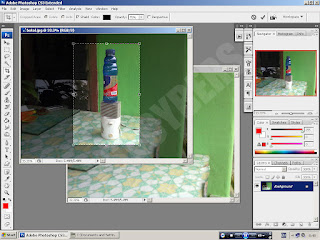
Setelah di crop, Drag botol Miz*ne tersebut ke foto yang tidak ada objeknya. lihat gambar

Sesudah didrag ke foto yang tidak ada objeknya, kalian geser objek tersebut agar pas posisinya.agar lebih mudah, ubahlah opacity layer 1 dari 100% ke 50%. (disini saya menggunakan nama "layer 1" untuk objek botolnya). jika sudah pas, ubahlah kembali opacitynya dari 50% ke 100% lagi.
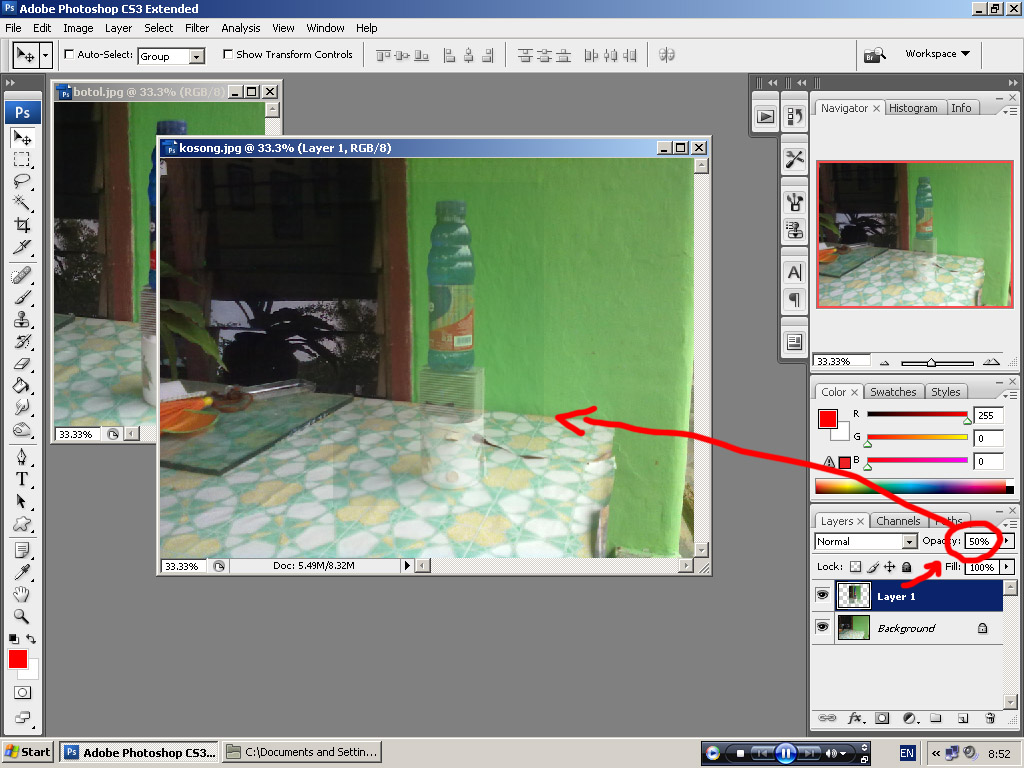
setelah itu, Jika kamera kalian pencahayaannya kurang baik, seperti kamera saya yang hanya 2mega Pixel, pasti pencahayaannya kurang dan warna nya pun berbeda. Seperti gambar dibawah ini

untuk mengatasinya, Tekan Tombol CTRL+L untuk mengatur pencahayaan pada gambar tersebut. aturlah sampai warna dan pencahayaannya sama.
Jika sudah, hapuslah Objek menggunakan Eraser Tool yang membuat botol tersebut tidak melayang. Saya menggunakan gelas dan alumunium.
lihat gambar
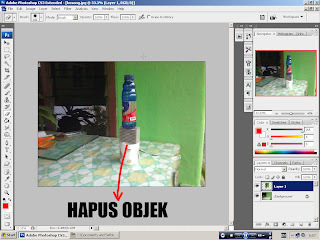
ika sudah terhapus, gambar akan menjadi seperti ini..

Nah, setelah itu, kalian gunakan kreativitas kalian untuk memodifikasi botol tersebut agar tampil lebih menarik. Bisa menggunakan brush, pewarnaan, dan lainnya.
Contoh lainnya yang saya buat


Menarik bukan?
Marilah kita berkreasi dengan kreativitas yang kita miliki ^.^
Berharap dapet &
& 
sumber
Ane mau berbagi sedikit ilmu yang menarik nihh.. gimana cara membuat objek melayang menggunakan photoshop..


Mungkin bagi para master,cara ini udah gak asing lagi.. Tapi gpp ya ane share buat para pemula sotosop yang mungkin belum tahu tutorialnya.
OK tanpa basa basi langsung aja ane akan ngejelasin tahap-tahapnya!
Siapkan 2 Foto yang letaknya sama persis. Pada foto pertama, letakan objek yang akan kita buat melayang, dan di foto kedua, jangan letakan objek tersebut. Dan open lah kedua file tersebut pada photoshop.
(Ditutorial ini saya menggunakan objek botol Miz*ne)

Crop pada objek botol Miz*ne agar seperti gambar dibawah ini.
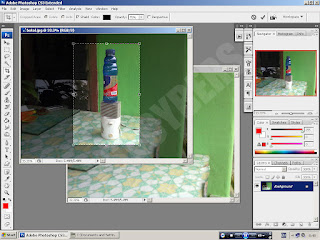
Setelah di crop, Drag botol Miz*ne tersebut ke foto yang tidak ada objeknya. lihat gambar

Sesudah didrag ke foto yang tidak ada objeknya, kalian geser objek tersebut agar pas posisinya.agar lebih mudah, ubahlah opacity layer 1 dari 100% ke 50%. (disini saya menggunakan nama "layer 1" untuk objek botolnya). jika sudah pas, ubahlah kembali opacitynya dari 50% ke 100% lagi.
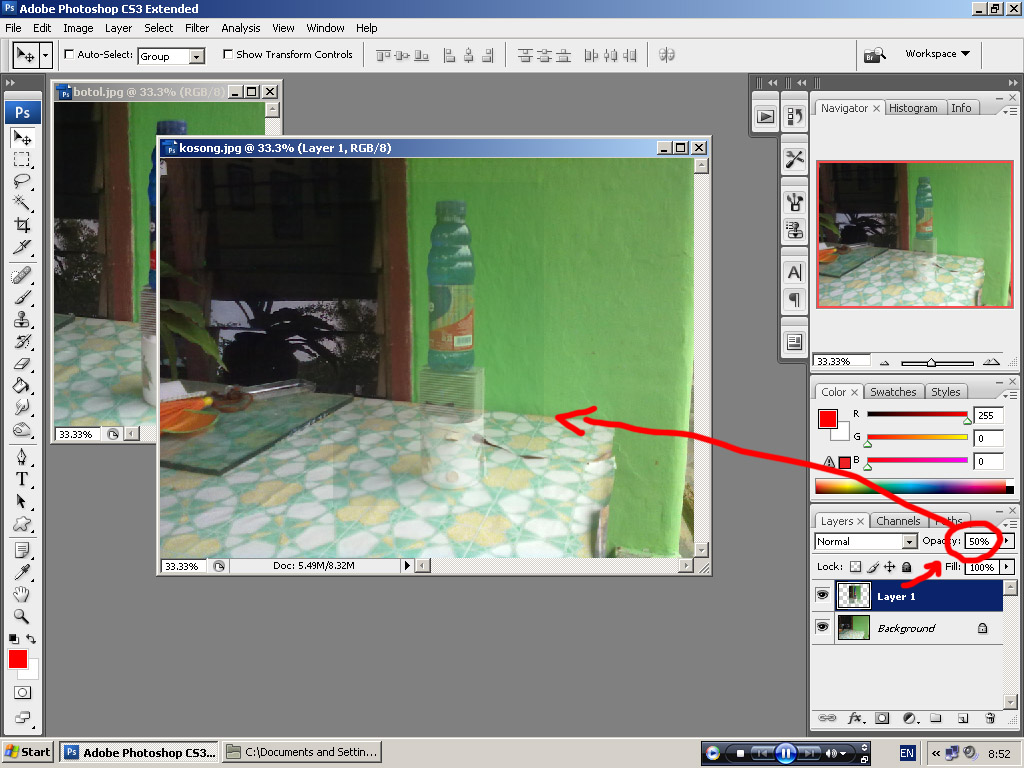
setelah itu, Jika kamera kalian pencahayaannya kurang baik, seperti kamera saya yang hanya 2mega Pixel, pasti pencahayaannya kurang dan warna nya pun berbeda. Seperti gambar dibawah ini

untuk mengatasinya, Tekan Tombol CTRL+L untuk mengatur pencahayaan pada gambar tersebut. aturlah sampai warna dan pencahayaannya sama.
Jika sudah, hapuslah Objek menggunakan Eraser Tool yang membuat botol tersebut tidak melayang. Saya menggunakan gelas dan alumunium.
lihat gambar
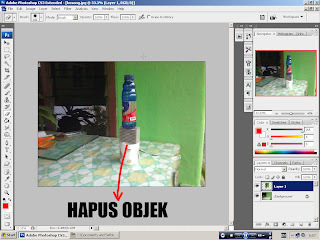
ika sudah terhapus, gambar akan menjadi seperti ini..

Nah, setelah itu, kalian gunakan kreativitas kalian untuk memodifikasi botol tersebut agar tampil lebih menarik. Bisa menggunakan brush, pewarnaan, dan lainnya.
Contoh lainnya yang saya buat


Menarik bukan?
Marilah kita berkreasi dengan kreativitas yang kita miliki ^.^
Berharap dapet
 &
& 
sumber
0
2.9K
24
Tulis komentar menarik atau mention replykgpt untuk ngobrol seru
Urutan
Terbaru
Terlama
Tulis komentar menarik atau mention replykgpt untuk ngobrol seru
Komunitas Pilihan